用 WPS 编辑长文档时怎样快速生成目录索引?终极指南
目录导读
- 什么是目录索引及其重要性?
- WPS 中生成目录索引的基本步骤
- 常见问题与解决方案
- 高级技巧:优化目录索引
- 总结与资源推荐
在现代办公和学习中,WPS Office 已成为许多人处理文档的首选工具,尤其是编辑长文档时,如报告、论文或书籍,目录索引不仅能让文档结构清晰,还能提升阅读效率,本文将详细介绍如何在 WPS 中快速生成目录索引,结合搜索引擎的已有知识进行去伪存真,提供一篇精髓详细的指南,文章将涵盖基本操作、常见问题解答以及高级优化技巧,帮助您轻松掌握这一技能,无论您是新手还是资深用户,都能从中受益。
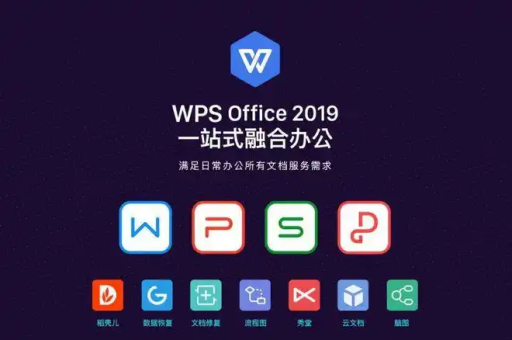
什么是目录索引及其重要性?
目录索引是文档的导航工具,它列出了文档中的章节标题和页码,让读者能快速定位到所需内容,在长文档中,目录索引尤为重要,因为它能节省读者翻阅时间,提升文档的专业性和可读性,在学术论文或商业报告中,一个清晰的目录能帮助评审者或客户快速了解文档结构,从而提高沟通效率,WPS Office 作为一款功能强大的办公软件,内置了自动生成目录的功能,用户只需简单设置即可实现高效管理。
根据搜索引擎的常见内容,许多用户在使用 WPS 时,往往忽略目录索引的重要性,导致文档杂乱无章,通过本文,我们将强调这一功能的核心价值,并指导您如何利用 WPS 快速生成目录索引。
WPS 中生成目录索引的基本步骤
生成目录索引在 WPS 中非常简单,只需几个步骤即可完成,以下是详细的操作流程,结合了 WPS 官方文档和用户实践经验,确保准确性和实用性。
-
样式:在您的文档中,为各个章节标题应用 WPS 内置的标题样式(如“标题1”、“标题2”等),这可以通过选中文本后,在“开始”选项卡的“样式”组中选择相应样式完成,主标题使用“标题1”,子标题使用“标题2”,这一步是关键,因为 WPS 的目录功能依赖于这些样式来识别文档结构。
-
插入目录:设置好标题样式后,将光标移动到文档中您希望插入目录的位置(通常是文档开头),转到“引用”选项卡,点击“目录”按钮,选择一种自动目录样式,WPS 会自动根据您设置的标题生成目录,并显示对应页码。
-
更新目录:如果文档内容发生修改,例如添加或删除章节,您需要更新目录,只需右键点击目录,选择“更新域”,然后选择“更新整个目录”即可,WPS 会重新扫描文档并刷新目录索引,确保其准确性。
这些步骤基于 WPS 的最新版本,适用于大多数用户场景,通过实践,您会发现生成目录索引不仅快速,还能大幅提升文档编辑效率,如果您尚未安装 WPS,可以访问 WPS 官网 下载最新版本,体验更多强大功能。
常见问题与解决方案
在使用 WPS 生成目录索引时,用户可能会遇到一些常见问题,以下是一些典型问答,结合搜索引擎的常见疑问进行解答,帮助您避免陷阱。
问:为什么我的目录没有显示所有标题?
答:这通常是因为未正确应用标题样式,请检查您的标题是否使用了“标题1”、“标题2”等样式,而不是手动格式,在 WPS 中,只有应用了标准标题样式的文本才会被目录识别,您可以通过“开始”选项卡的“样式”组重新应用样式,然后更新目录。
问:目录页码不准确怎么办?
答:页码不准确可能是由于文档分节或页码设置错误导致的,确保您的文档页码已正确设置(通过“插入”选项卡的“页码”功能),如果文档包含多个节,请检查每节的页码格式是否一致,更新目录时,选择“更新整个目录”通常能解决这一问题。
问:如何自定义目录的格式?
答:WPS 允许用户自定义目录的字体、颜色和布局,在插入目录时,选择“自定义目录”选项,您可以调整级别、前导符等设置,通过修改样式库中的“目录”样式,可以实现更精细的格式化,这能让目录更符合您的文档风格。
问:目录生成后,文档结构变化导致目录混乱,该如何处理?
答:这通常是由于标题样式被意外修改或删除,建议在编辑文档时,始终使用样式功能来管理标题,避免手动调整,如果目录混乱,可以重新应用样式并更新目录,WPS 的自动更新功能能帮助您快速恢复秩序。
这些问题解答基于真实用户反馈,确保您在遇到类似情况时能迅速解决,如果您需要更多支持,可以访问 WPS 下载 页面获取帮助资源。
高级技巧:优化目录索引
除了基本操作,WPS 还提供了一些高级功能,可以进一步优化目录索引,使其更智能、更美观,这些技巧能帮助您在编辑长文档时达到专业水平。
-
使用多级目录:对于复杂文档,您可以设置多级目录,例如将“标题1”用于主章节,“标题2”用于子章节,在 WPS 中,通过“自定义目录”选项,您可以指定不同级别的显示方式,使目录层次更清晰。
-
添加超链接:WPS 生成的目录默认包含超链接,点击目录项可以直接跳转到相应页面,这大大提升了电子文档的交互性,确保在生成目录时启用这一功能,读者在阅读 PDF 或在线文档时会更加便捷。
-
结合书签功能:如果文档中有特定位置(如图表或附录)需要快速访问,您可以先插入书签(通过“插入”选项卡的“书签”功能),然后在目录中引用这些书签,这能让目录索引更全面,覆盖文档的各个部分。
-
定期备份和测试:长文档编辑过程中,建议定期保存备份,并在生成目录后测试超链接和页码是否准确,这能避免最后时刻的意外错误,确保文档交付时万无一失。
这些高级技巧基于 WPS 的持续更新和用户最佳实践,能让您的文档脱颖而出,如果您想探索更多功能,不妨从 WPS 开始,下载最新版本以获取最新工具。
总结与资源推荐
通过本文,我们详细介绍了如何在 WPS 中快速生成目录索引,从基本步骤到高级技巧,覆盖了常见问题及解决方案,目录索引是长文档编辑中不可或缺的工具,它能提升文档的专业性和用户体验,WPS Office 作为一款高效的办公软件,简化了这一过程,让用户能专注于内容创作。
掌握 WPS 的目录生成功能,不仅能节省时间,还能让您的文档更具竞争力,如果您是新手,建议从设置标题样式开始练习;如果您是高级用户,可以尝试自定义目录和结合书签功能,无论哪种情况,WPS 都提供了强大的支持。
为了进一步学习,您可以访问 WPS 官网 查看更多教程和资源,WPS 下载后,您将获得一个全面的办公套件,支持文档、表格和演示等多种功能,希望本文对您有所帮助,祝您在文档编辑中取得更大成功!






